Зміст

Спосіб 1: Видалення будильників
Якщо в рядку стану відображається значок будильника, то найчастіше це означає, що сигнал встановлений. Спробуйте не тільки відключити його, але і повністю видалити-в деяких випадках це вирішує проблему з іконкою:
- Запустіть додаток»Годинник"
, потім спочатку просто деактивуйте будильники за допомогою тумблера. У спливаючому вікні можуть відобразитися додаткові опції. Якщо вони є, виберіть пункт
»більше не повторювати"
. Коли у вас кілька будильників, вимкніть кожен з них.
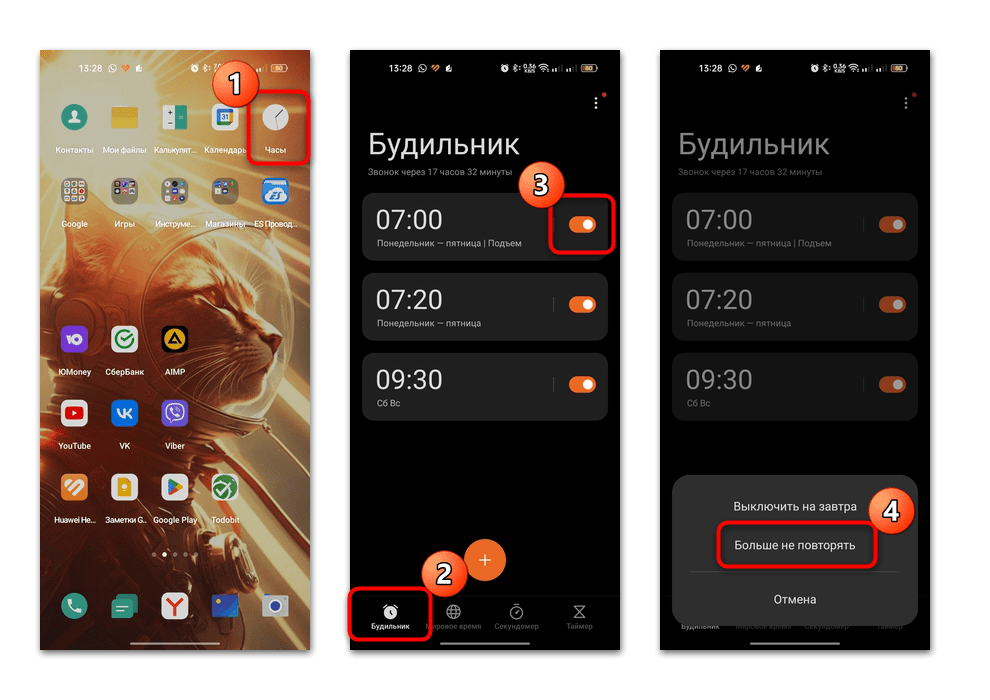
Якщо ви вибираєте пункт «вимкнути на завтра» , ТО, по суті, будильник буде деактивовано, але його значок не пропаде з рядка стану – він відновить свою роботу в заданий час.
- Якщо це не допомогло, довгим тапом виділіть один або всі будильники, потім натисніть на кнопку " видалити» .
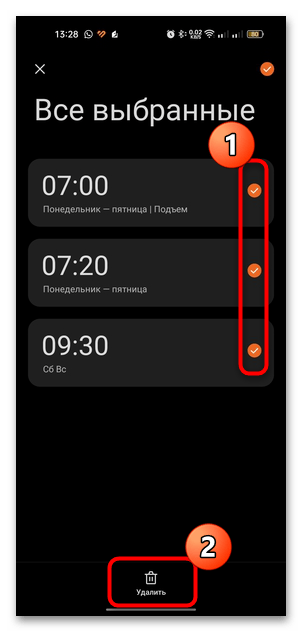
Ще можете спробувати прибрати повтор для будильника, якщо той вже налаштований, і видаляти його немає бажання. Для цього перейдіть у вікно з параметрами будильника, тапнув по ньому, потім в розділі «Повтор»
приберіть всі дні або вимкніть цю функцію зовсім.
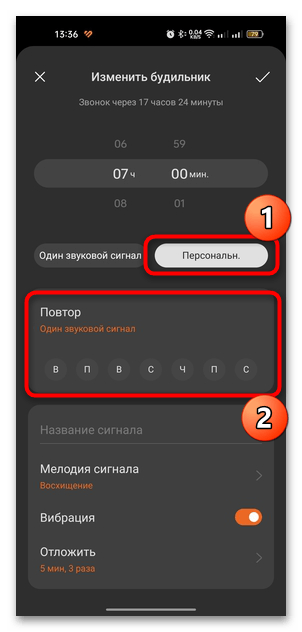
Читайте також:
включення будильника на пристрої з Android
Спосіб 2: Відключення нагадувань в сторонніх додатках
Причиною, чому не забирається значок будильника, може стати і активне нагадування в сторонньому додатку, наприклад в " нотатках» або " календарі» . В цьому випадку потрібно перевірити, чи так це. Припустимо, в популярному додатку " Нотатки Google» робиться це наступним чином:
- Запустіть програму і тапніте по трьох горизонтальних смужках у верхньому лівому кутку. У меню натисніть на пункт»нагадування" .
- У головному вікні повинні з'явитися всі нагадування, які ви встановлювали. Видаліть непотрібне, виділивши довгим натисканням, потім тапніте по трьох точках вгорі і виберіть відповідну функцію.
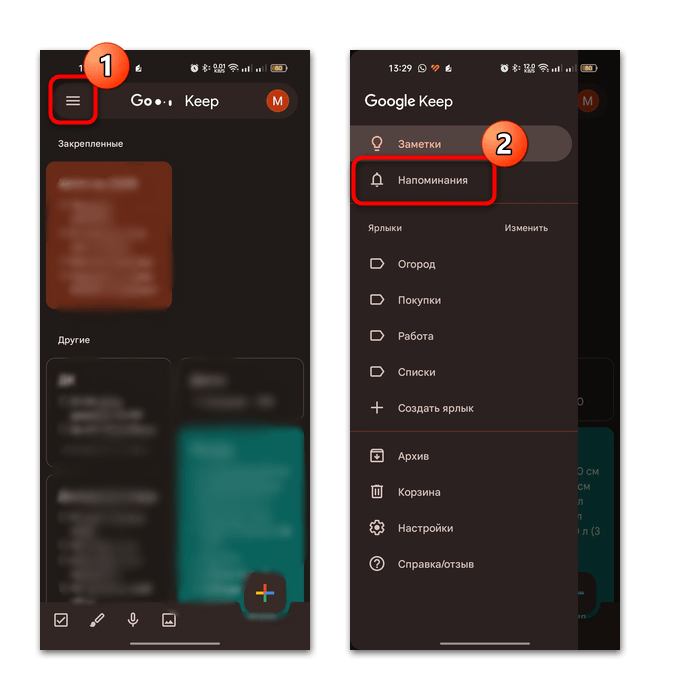
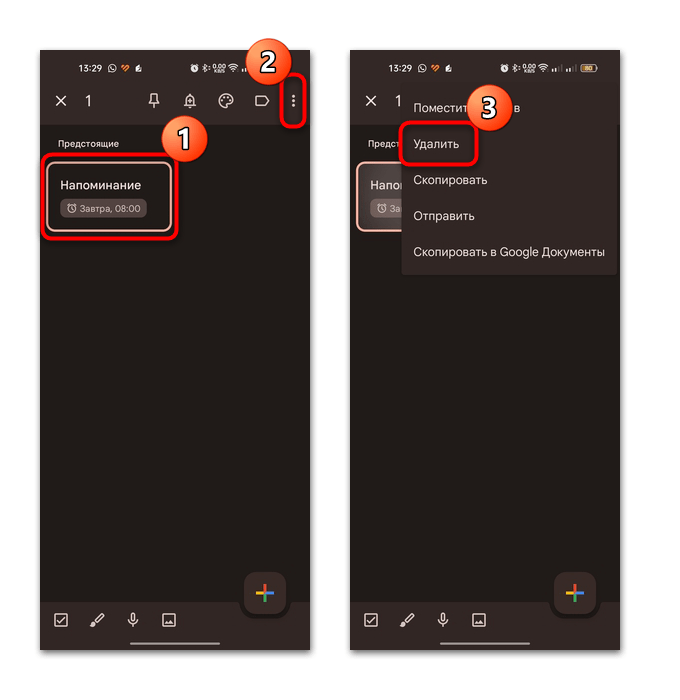
Те ж саме стосується і інших аналогічних додатків, причому встановлений софт, як правило, на різних смартфонах різниться. Можна відключити сигнал і час нагадування, якщо це не дуже важливо.
Читайте також: програми будильника для Android
Спосіб 3: Очищення кешу»годинника"
Якщо ви впевнені, що всі будильники і нагадування відключені, то є ймовірність, що проблема пов'язана з різними збоями, наприклад самого додатка»годинник" . Видаліть тимчасові дані, таким чином скинувши деякі помилки в його роботі:
- Через системні «Налаштування» перейдіть до розділу »Додатки" .
- Виберіть підрозділ " Управління додатками» , потім знайдіть додаток »годинник" і натисніть на нього.
- Відкрийте " використання пам'яті» і виберіть функцію " Очистити кеш» .
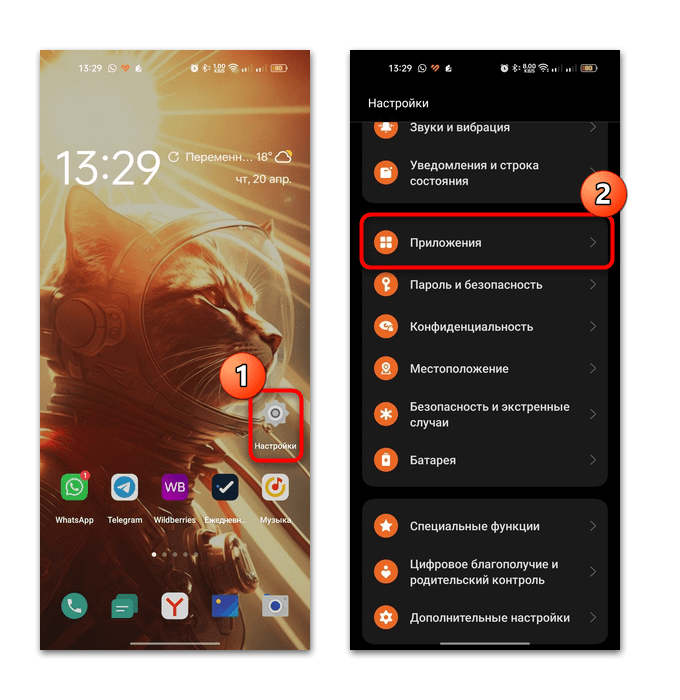
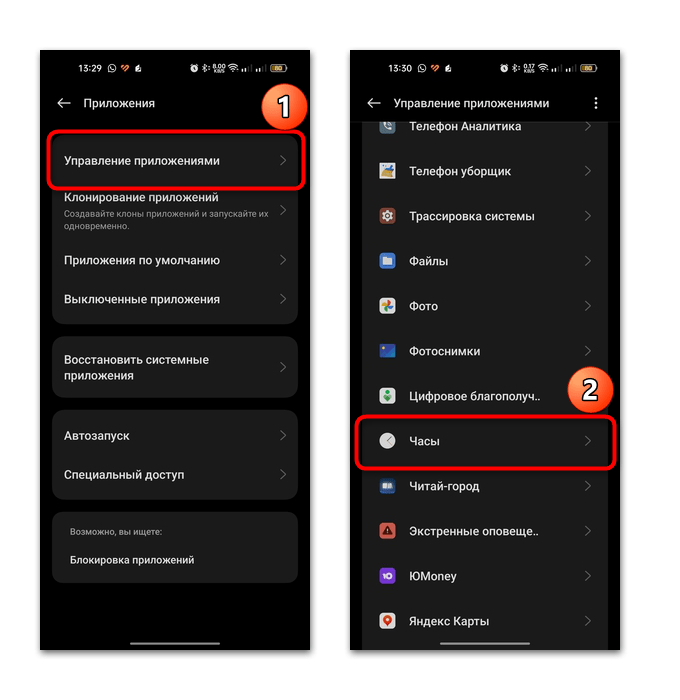
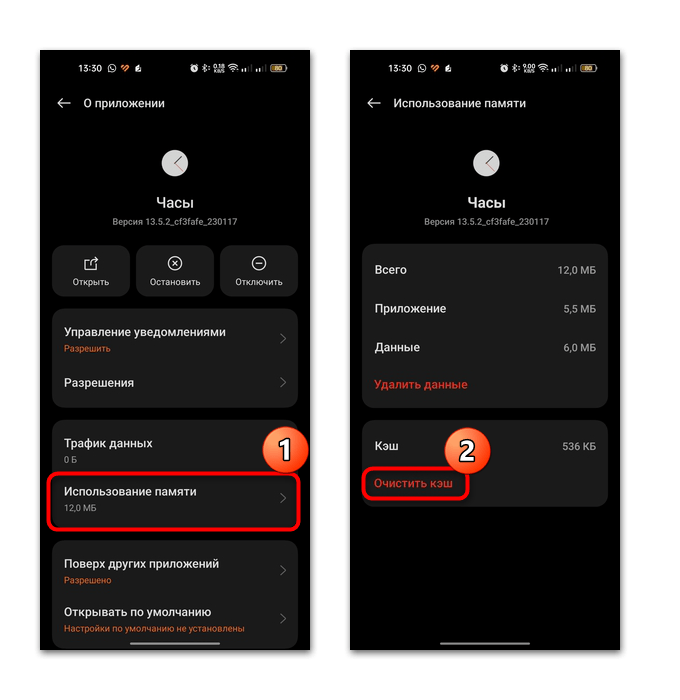
Також можете спробувати повністю скинути всі налаштування Програми. У цьому випадку всі будильники також будуть видалені. Натисніть на кнопку " видалити дані»
і підтвердьте дію у спливаючому вікні.
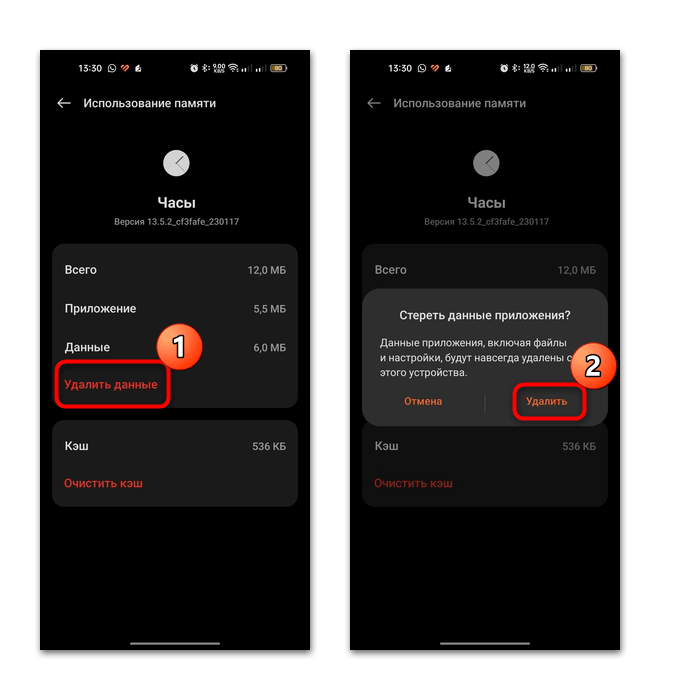
Попередньо встановлений додаток
»годинник"
видалити немає можливості за допомогою стандартних засобів, але якщо ви використовуєте стороннє додаток для будильника, то можете виконати переустановку софта, попередньо видаливши його з телефону.
Читайте також: як видалити програми в Android
Спосіб 4: Перевірка на віруси
Зрідка дивна поведінка операційної системи – результат діяльності вірусного ПЗ. Коли такий софт є на мобільному пристрої, можуть мимовільно відбуватися різні дії (відправка SMS або відкриття веб-сторінок), а також нестабільна робота Android з помилками і зависаннями. Перевірте ОС на наявність шкідливих додатків за допомогою встановлених або сторонніх засобів. Раніше ми більш детально писали про те, як це зробити.
Детальніше: способи пошуку вірусів на платформі Android
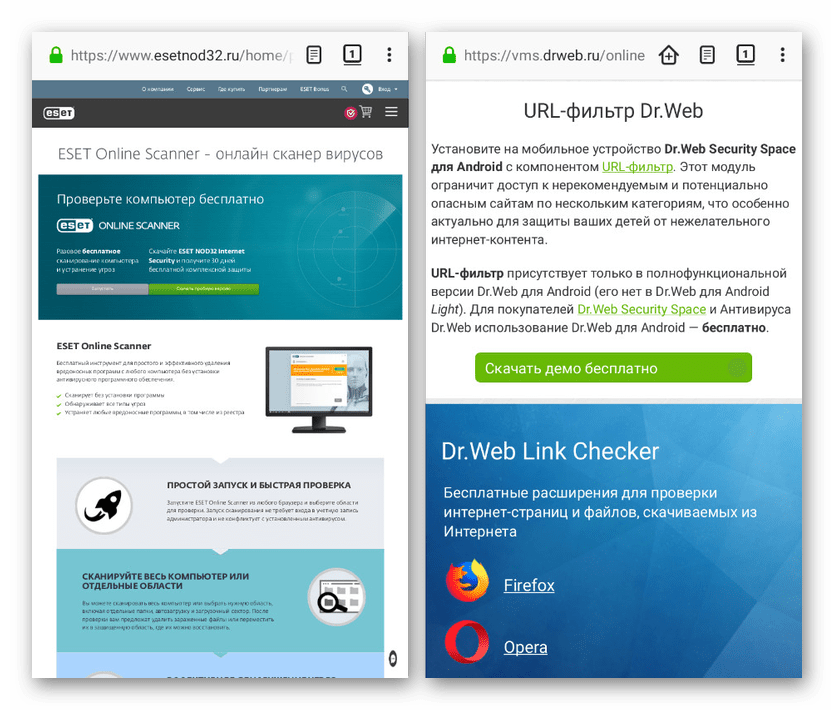
Спосіб 5: Скидання налаштувань системи
В крайньому випадку, якщо нічого не допомагає, включаючи перезавантаження девайса, може знадобитися Скидання налаштувань до заводських. Тоді навіть критичні програмні помилки будуть скинуті, адже причиною даної проблеми можуть бути і різні пошкодження файлової системи або самого по.
Важливо розуміти, що скидання до заводських налаштувань означає, що всі дані і файли користувача будуть безповоротно видалені, тому завчасно створіть резервну копію інформації або перенесіть їх на інший пристрій або накопичувач.
- Відкрийте штатні «Налаштування» , потім перейдіть до розділу " додаткові налаштування» / & 171; Система та оновлення & 187; . Вибрати " створити резервну копію та перезавантажити» (цього кроку може не бути).
- У новому вікні натисніть на рядок " скинути налаштування телефону» / & 171; Скидання&187; . Для повернення налаштувань до заводських виберіть функцію " видалити всі дані» і підтвердьте дію у спливаючому вікні.
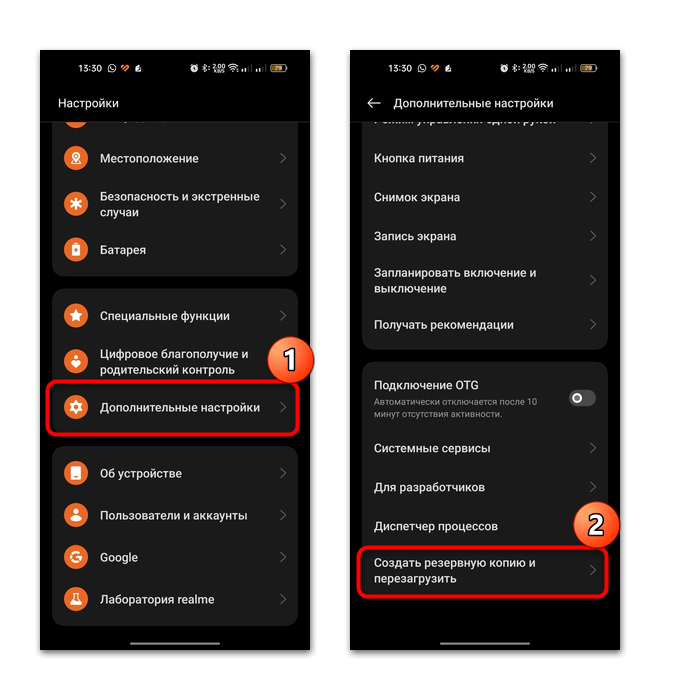
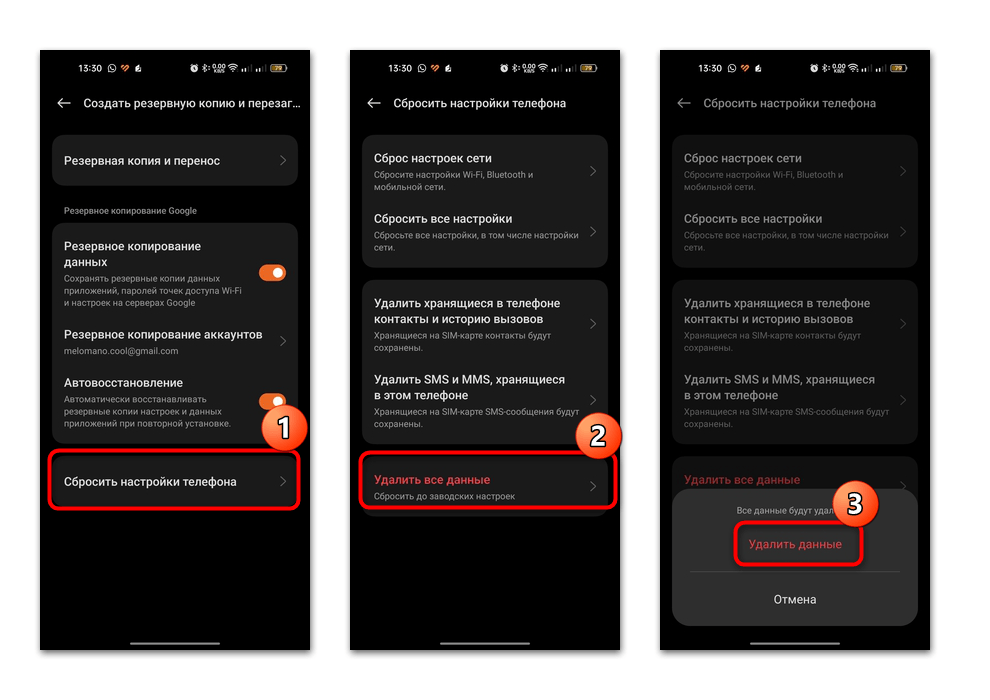
Алгоритм дій може і відрізнятися. Це залежить від виробника мобільного пристрою та версії операційної системи Android. Ознайомтеся з нашими окремими посібниками, де ви зможете знайти відповідну інструкцію.
Детальніше:
скидаємо настройки на Android
Скидання до заводських налаштувань смартфонів Samsung / Xiaomi




